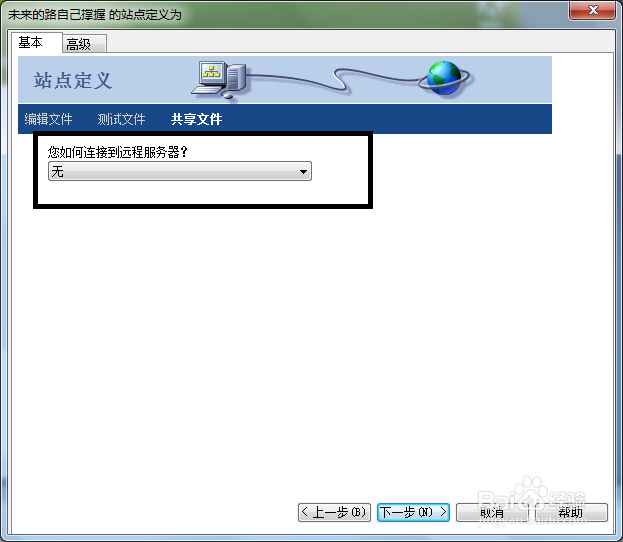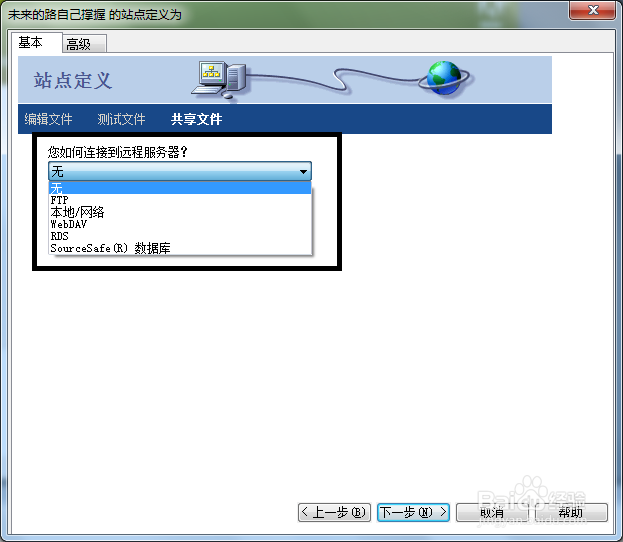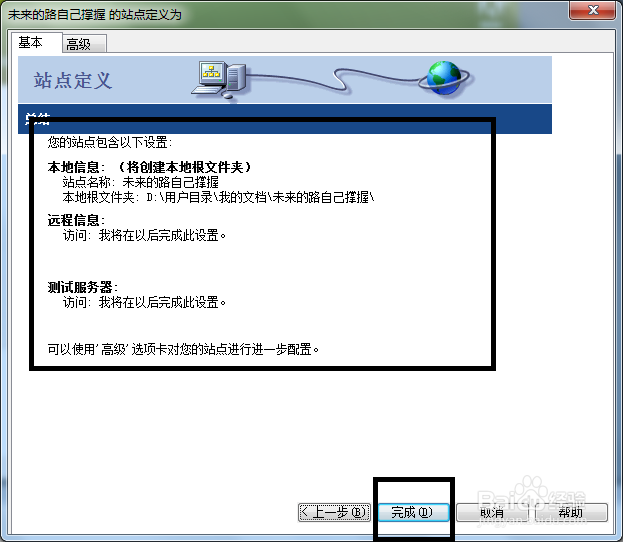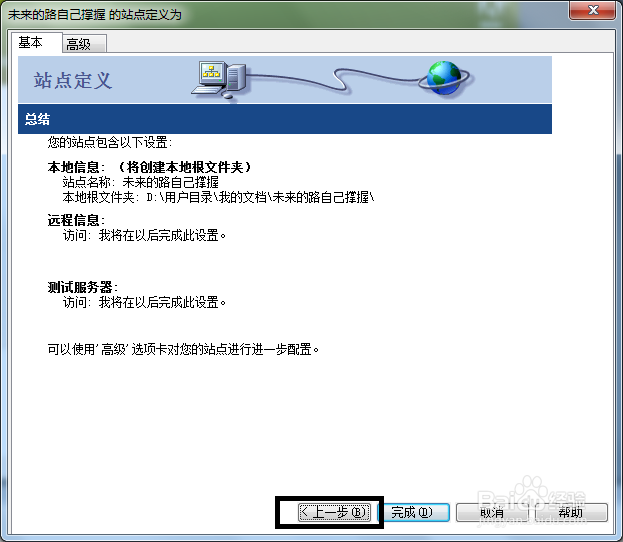用DreamWeaver CS3如何创建站点(中)
1、单击“下一步”按钮,打开如图的对话框,选择该对话框中的“编辑我的计算机上的本地副本,完成后再上传到服务器”单选按钮。
2、然后单击“您将把文件存储在计算机上的什么位置?”下面文本框后边的文件夹图标按钮,在弹出的对话框中选择一个存放网页文件的文件夹,作为站点根目录。
3、单击“下一步”按钮,在“您如何连接到远程服务器”下选择“无”选项,表示不链接到远程服务器。
4、注:一般情况下,只有在发生站点或修改远程站点中某个文件时才需要链接到远程服务器因此本步设置为“无”。
5、单击“下一步”按钮,弹出该对话框中显示所创建站点的所有信息,确定无误后,单击“完成”按钮。
6、如不符合要求,可单击“上一步”按钮,返回到相关项进行修改。
声明:本网站引用、摘录或转载内容仅供网站访问者交流或参考,不代表本站立场,如存在版权或非法内容,请联系站长删除,联系邮箱:site.kefu@qq.com。
阅读量:56
阅读量:87
阅读量:84
阅读量:76
阅读量:28